iOS 10上手初体验:iOS 7后迎来的最大升级2016.06.16 16:48:00来源:威锋网作者:威锋网(条评论)
到了 iOS 10,用户似乎终于迎来了一次系统在功能性上彻头彻尾的更新。
威锋网讯,如果说 iOS 7 是苹果将扁平化带给用户的第一次尝试的话,那么 iOS 8 就是用户熟悉和习惯扁平化的过渡,iOS 9 则着重性能的提升。到了 iOS 10,用户似乎终于迎来了一次系统在功能性上彻头彻尾的更新,今天我们就来看看 iOS 10 所带来的部分新功能,只谈功能,不谈性能。
在开始之前,我们还是有必要看看 iOS 10 所支持的设备:iOS 10 将于今年秋季以免费软件更新的形式提供给 iPhone 5 和更新机型、所有 iPad Air 和 iPad Pro 机型、第四代 iPad、iPad mini 2 和更新机型以及第六代 iPod touch。
锁屏
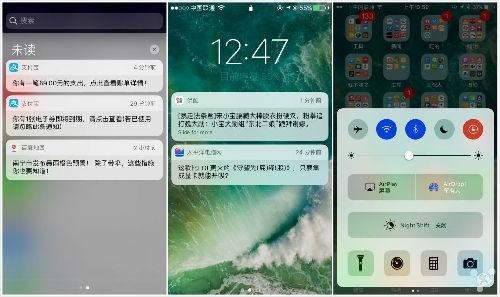
作为 iOS 系统中的必备姿势,我们先来看看 iOS 10 的锁屏,简单来说,iOS 10 的锁屏现在分为了 3 个部分。点亮屏幕你将首先看到锁屏,“滑动来解锁”的文字已经告别,取而代之的是“按下主屏幕按钮以解锁”的长串文字。在锁屏界面向右滑动已经不能解锁设备,而是会进入一个全新的界面,这里融合了 Spotlight 和 iOS 9 通知中心的小工具,每一个版块都以卡片式的显示方式呈现。至于向左滑动,则可以快速打开相机,原来锁屏左下角的相机快捷按钮也顺理成章地被取消。
另外,对于没有 Touch ID 设备的用户来说,解锁设备的时候需要按下一次 Home 键,才能进入密码输入界面;而 Touch ID 设备用户则可以通过指纹直接进入主屏(不过在使用期间发现,即便是 Touch ID 用户,有时候也需要按一下 Home 键才能进入主屏,这可能是一个 bug)。
值得一提的是,iOS 10 还可以让 iPhone 支持“拿起唤醒”功能,不过该功能只支持 iPhone 6s、iPhone 6s Plus 和 iPhone SE,也就是配备 A9/M9 的设备。当你从桌面拿起支持的 iPhone,屏幕就会自动点亮,用户就可以马上看到未读通知;当你重新放回桌面的时候,它就会自动熄屏。至于耗电情况,则需要进一步观察。
通知中心和控制中心
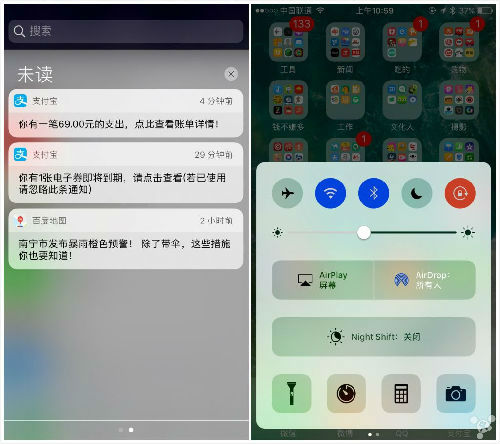
通知中心的通知现在也以圆角卡片式呈现了,通知中心不再分为“今天”和“通知”,iOS 10 通知中心的通知按时间轴方式排列,加入了搜索框。至于小工具(Widget)插件功能,则被整合到了上文提到的锁屏右滑界面。另外如果你在应用中打开通知中心的话,向右滑动也可以进入到新的小工具和 Spotlight 的整合界面。
至于控制中心,在功能上倒是改变不大,iOS 10 的控制中心改动主要体现在各个板块的布局方面。各个快捷按钮的背景色变得更加多彩,例如 Wi-Fi 和蓝牙的背景色是蓝色,飞行模式是橙色。Night Shift 的“地位”进一步提升,现在已经是一整个横条。底下的 4 个图标,还可以使用 3D Touch 进行更多操作。在控制中心向左滑动,则可以来到新增的媒体播放中心界面。
















